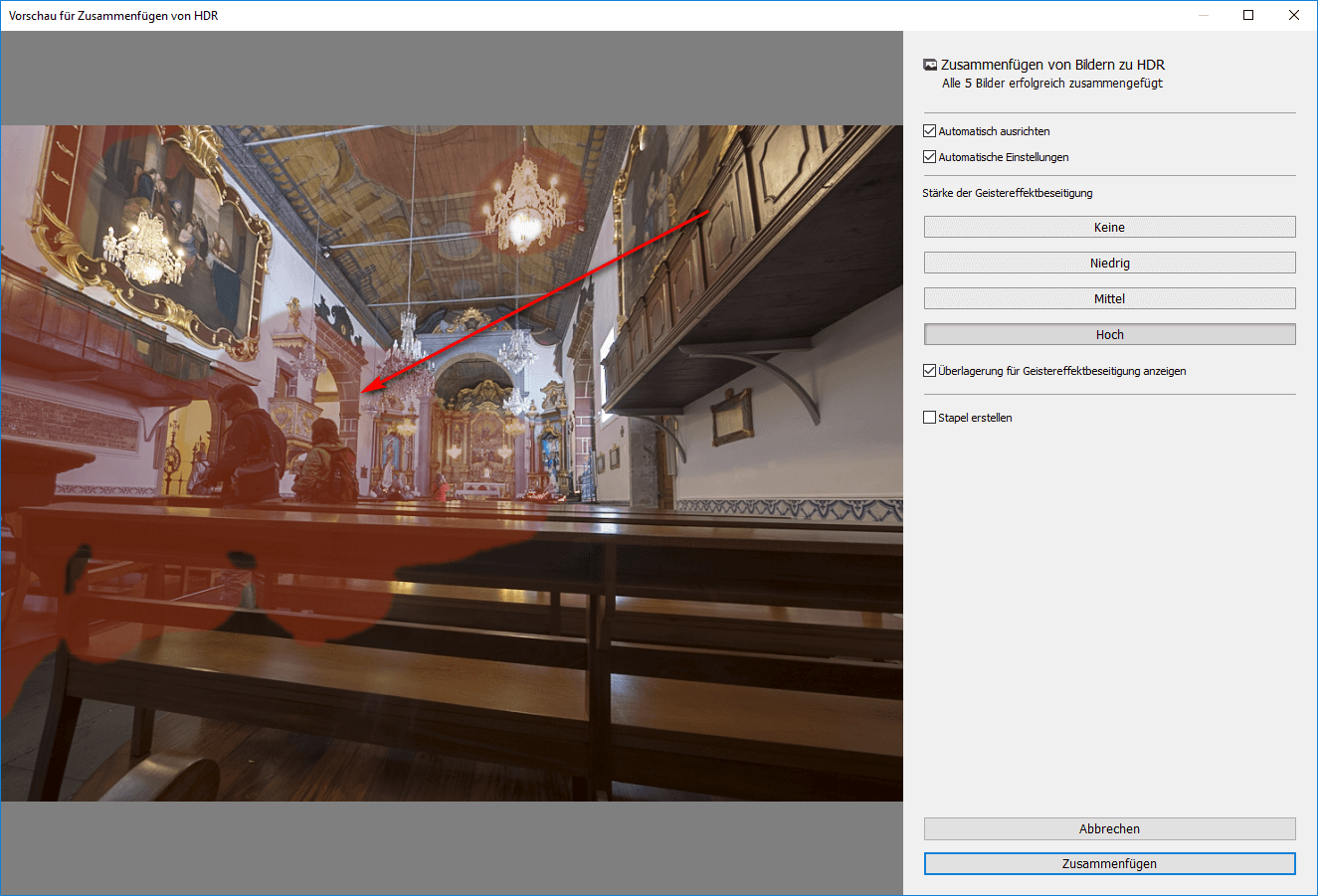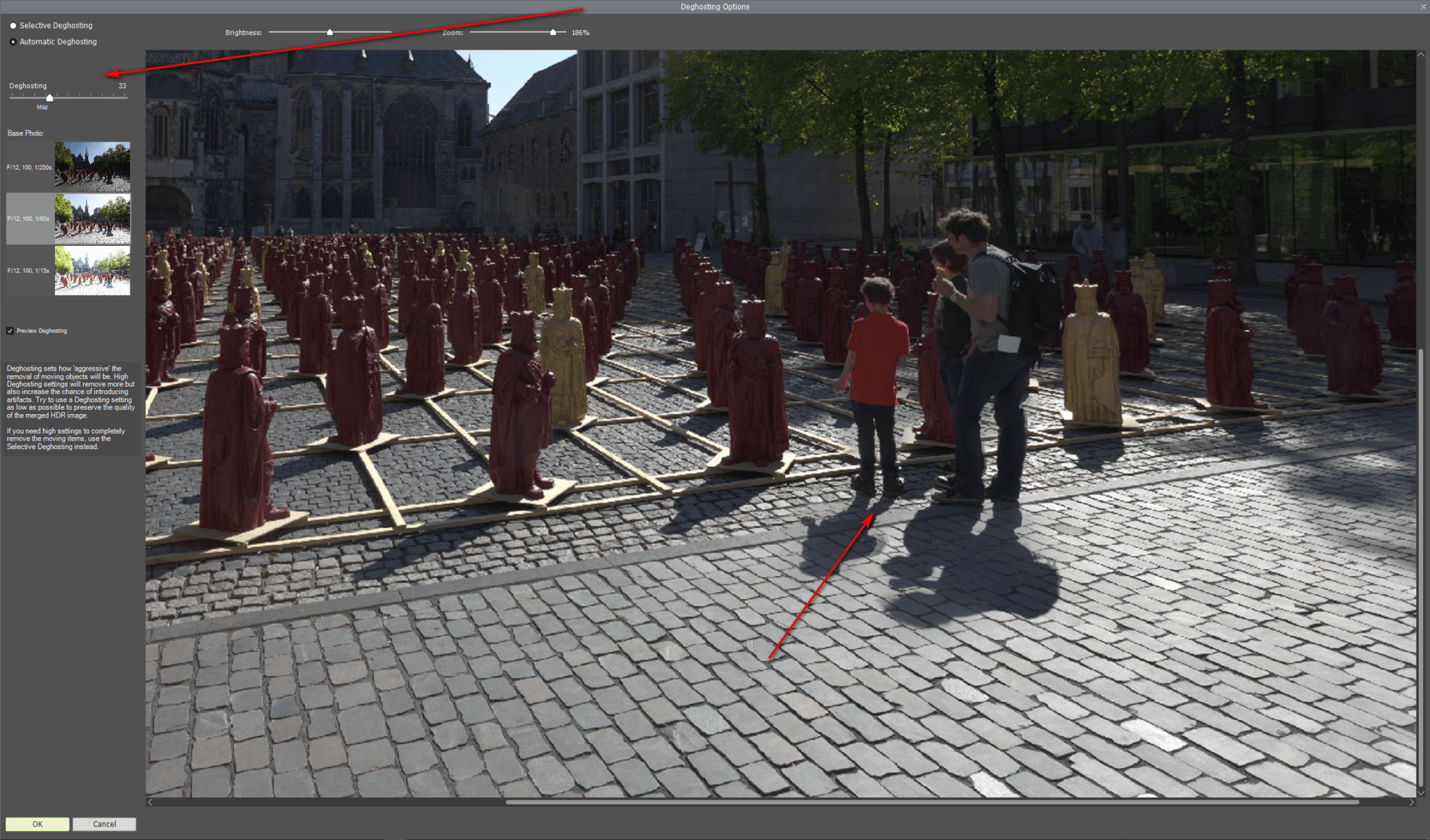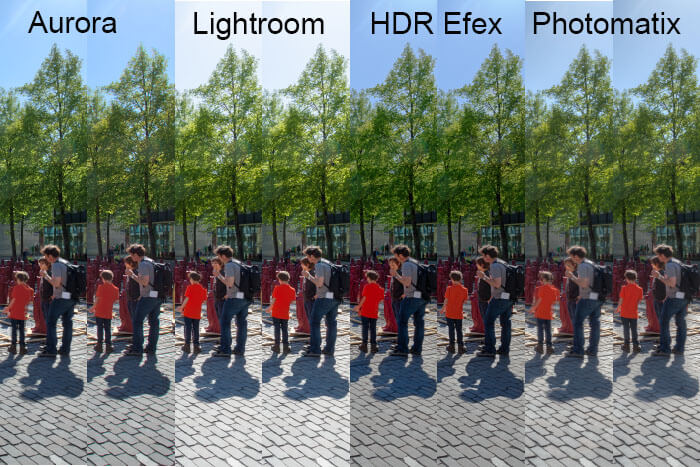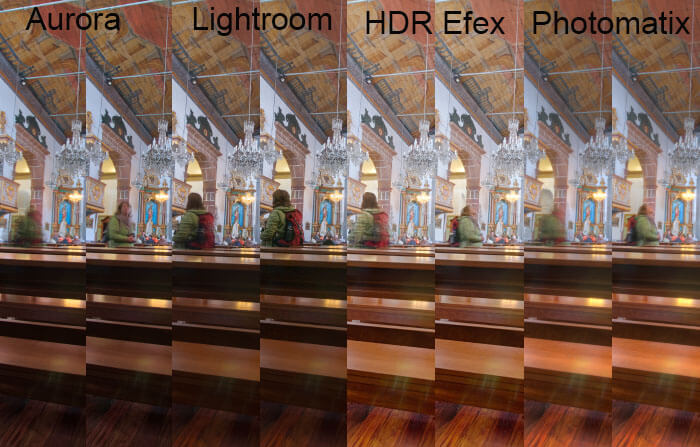HDR Aufnahmen und Deghosting, also Geisterbilder entfernen oder reduzieren wird immer dann anzuwenden sein, sobald sich im Bild Objekte bewegen, also z.B. Personen oder auch Wolken.
Ausgangslage
 Bei HDR Aufnahmen, also Belichtungsreihen, die aus 3,5 oder noch mehr Aufnahmen bestehen, kann es immer wieder vorkommen, dass sich während der einzelnen Aufnahmen Objekte bewegen. Beim Zusammenrechnen der einzelnen Aufnahmen kommt es dann zu unschönen Geisterbildern, wo z.B. Personen fast transparent oder doppelt im Bild erscheinen, weil sie nur auf 1 oder 2 Bildern der Belichtungsreihe vorhanden waren oder sich während der Aufnahmen bewegt haben. Aber auch der Landschaftsfotograf ist nicht vor solchen Effekten gefeit, denn je nach Windverhältnissen bewegen sich ja auch Wolken relativ schnell.
Bei HDR Aufnahmen, also Belichtungsreihen, die aus 3,5 oder noch mehr Aufnahmen bestehen, kann es immer wieder vorkommen, dass sich während der einzelnen Aufnahmen Objekte bewegen. Beim Zusammenrechnen der einzelnen Aufnahmen kommt es dann zu unschönen Geisterbildern, wo z.B. Personen fast transparent oder doppelt im Bild erscheinen, weil sie nur auf 1 oder 2 Bildern der Belichtungsreihe vorhanden waren oder sich während der Aufnahmen bewegt haben. Aber auch der Landschaftsfotograf ist nicht vor solchen Effekten gefeit, denn je nach Windverhältnissen bewegen sich ja auch Wolken relativ schnell.
Als Beispiel sei einmal hier der nebenstehende Ausschnitt gezeigt.
Hier kann nur in der Software für Abhilfe gesorgt werden, um diesen Effekt zu vermeiden oder zumindest zu mildern.
Deghosting anwenden
Die verschiedenen Tools, also Lightroom Classic, Aurora HDR, Google Nik oder auch Photomatix unterscheiden sich aber hier in der Anwendung und in den Ergebnissen.
Aber kommen wir erst einmal zur Bedienung und starten hierzu mit Lightroom:
Wie man hier erkennen kann, werden zwar die Bereiche angezeigt, die Geisterbilder hervorrufen können, dann ist aber schon Ende der Kontrolle. Wie stark jetzt die Geistereffektbeseitigung werden soll, kann nur in groben Kategorien eingestellt werden. Weitere Einflussmöglichkeiten auf das Ergebnis hat der Anwender nicht.
Fast genauso begrenzt sind die Kontrollen bei Aurora HDR.
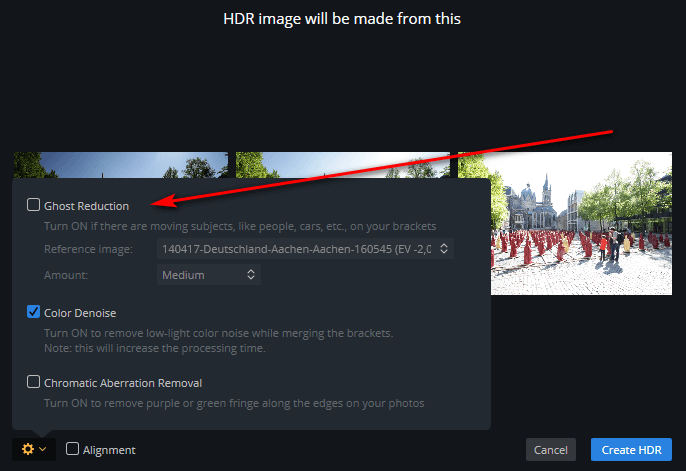 Auch hier kann nur von Erfahrungswerten die Stärke der Geister Entfernung geregelt werden. Aber immerhin kann hier ausgewählt werden, welches der HDR Basis Bilder herangezogen werden soll. Die 2018’er Version nimmt hier das dunkelste Bild, während die Aurora 2019 hier immerhin die mittlere Belichtung vorsieht. Beim Deghosting wird aus diesem Bild der entsprechenden Bereich heraus kopiert und HDR in das fertige Bild kopiert. Dass kann beim dunkelsten Bild durch die erforderliche Helligkeitsanpassung schnell zum Bildrauschen führen.
Auch hier kann nur von Erfahrungswerten die Stärke der Geister Entfernung geregelt werden. Aber immerhin kann hier ausgewählt werden, welches der HDR Basis Bilder herangezogen werden soll. Die 2018’er Version nimmt hier das dunkelste Bild, während die Aurora 2019 hier immerhin die mittlere Belichtung vorsieht. Beim Deghosting wird aus diesem Bild der entsprechenden Bereich heraus kopiert und HDR in das fertige Bild kopiert. Dass kann beim dunkelsten Bild durch die erforderliche Helligkeitsanpassung schnell zum Bildrauschen führen.
Google HDR Efex ist hier ein wenig besser, aber wirklich nur ein wenig:
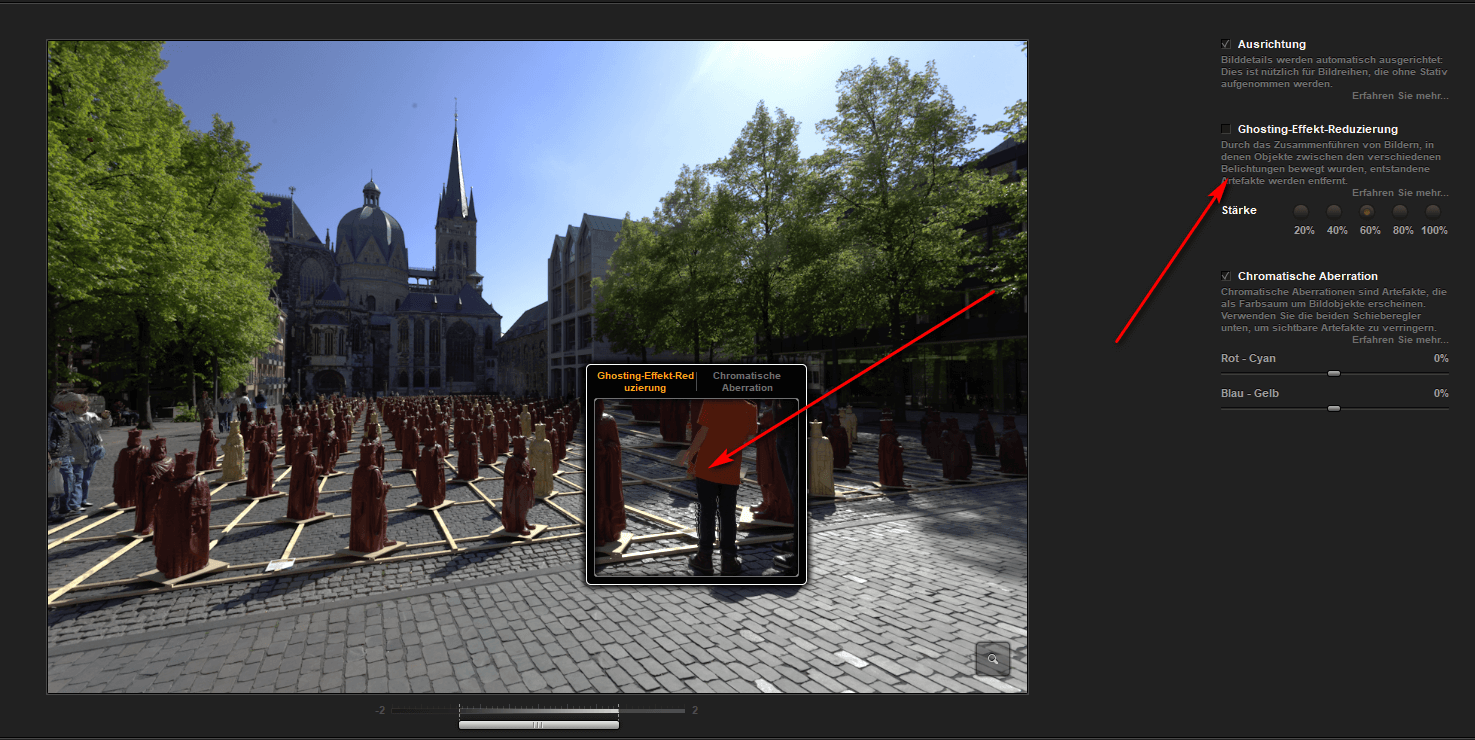 Hier wird immerhin eine Art Vorschau geboten, die allerdings aus meiner Sicht relativ ungenau ist und den betreffenden Bereich viel zu klein darstellt. Dafür entfällt hier die Möglichkeit das Basisbild auszuwählen.
Hier wird immerhin eine Art Vorschau geboten, die allerdings aus meiner Sicht relativ ungenau ist und den betreffenden Bereich viel zu klein darstellt. Dafür entfällt hier die Möglichkeit das Basisbild auszuwählen.
Die meisten Kontrollmöglichkeiten bietet hier Photomatix:
Hier wird eine recht präzise Vorschau angeboten, man kann das Basis Bild auswählen und man ist bei der Stärke der Funktion kann diese geregelt werden. Hier liegt Photomatix ganz klar vorne auf den ersten Platz.
Trotzdem erreicht man auch schon mit den Automatiken der anderen Programme recht viel und auch Photomatix lässt Geisterbilder ohne zusätzliche manuelle Eingriffe (die aber hier möglich sind) nicht gänzlich verschwinden.
Vergleich
Hier einmal ein Vergleich zwischen den Kandidaten:
In das Vergleichsbild wurde jeweils der Ausschnitt ohne DeGhosting Maßnamen und dann mit entsprechenden Einstellungen (mittlere Stärke) verwendet. Eher typisch ist der Ausschnitt aus einer HDR Reihe in eine Kirche, bei der Geisterabbildungen praktisch unvermeidbar sind.
Fazit
Als Fazit ist festzustellen, dass Photomatix die genaueste Kontrolle dieser Einstellung erlaubt, alle anderen Konkurrenten die Einflussmöglichkeiten recht stark beschneiden. Trotzdem kann man auch mit diesen Programmen zu einer guten Reduzierung der Geisterbilder kommen. Trotzdem liegt hier für mich Photomatix an erster Stelle.
ciao tuxoche